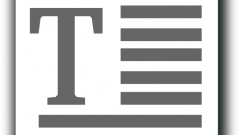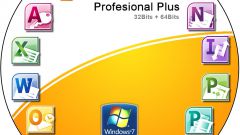Вам понадобится
- - компьютер;
- - права администратора.
Инструкция
1
Чтобы решить данную ситуацию, нужно, прежде всего, настроить параметры системы для файлов. Найдите восстановленный файл, который не можете открыть. Кликните по нему правой кнопкой мыши и в выпадающем меню выберите пункт «Свойства». В окне свойств перейдите на вкладку «Безопасность», найдите кнопку «Продолжить» и нажмите на нее. Откроется окно «Владелец».
2
В нижней части окна найдите раздел «Изменить владельца» и выберите пользователя из списка, нажмите «Ок», а затем согласитесь с системным сообщением, предварительно прочитав его. Окно свойств нужно закрыть, нажав кнопку «Ок» и запустить снова. Теперь нам нужно добавить пользователя на компьютере.
3
Зайдите на вкладку «Безопасность» и нажмите кнопку «Изменить». В появившемся окне кликните правой клавишей мыши по кнопке «Добавить». Система предложит выбрать пользователя или группу пользователей. Далее нажмите кнопку «Дополнительно», а в новом окне выбора пользователя — кнопку «Поиск». Таким затейливым способом мы, наконец, добрались до списка всех пользователей данного компьютера.
4
Среди результатов поиска найдите своего пользователя, выделите его и нажмите «Ок». Согласитесь еще раз и вернетесь на окно «Безопасность». Теперь среди пользователей будет ваше имя. Проверьте внизу список разрешений и нажмите «Ок».
5
Такие сложности с правами доступа пользователей возникают из-за тонкой настройки пользовательской политики в операционной системе Windows 7. Такая политика позволяет защитить личные файлы пользователя от удаления или изменения посторонним человеком. В целом можно сказать, что данная операция при последовательном выполнении не займет много времени и сил.